Windows-alijärjestelmän asentaminen Androidille Windows 11:ssä
Katsotaanpa kuinka asentaa Windows Subsystem for Android Windows 11:ssä kahdella menetelmällä, Microsoft Storella ja manuaalisesti PowerShellillä. Windows Subsystem for Android (WSA) antaa sinun käyttää Android-sovelluksia suoraan Windowsin työpöydällä kuten mitä tahansa alkuperäistä sovellusta.
Mainos
Aluksi Microsoft teki WSA-ominaisuus on saatavilla vain Windows Insider -ohjelman jäsenille Beta-kanavalla Yhdysvalloissa. Redmond-yritys ilmoitti myös, että Dev Channelin sisäpiiriläiset saavat pian pääsyn Windows-alijärjestelmään Androidille, mutta ei täsmentänyt, milloin tarkalleen. Se on hieman yllättävää, koska yleensä kaikki uutuudet ilmestyvät ensin Dev-kanavalle. Joka tapauksessa, ei ole niin vaikeaa saada WSA toimimaan laitteessasi.
Asenna Windows Subsystem for Android Windows 11:een
Jos et halua odottaa, että WSA tulee saatavillesi, voit pakottaa ominaisuuden asentamaan manuaalisesti. Muussa tapauksessa voit käyttää virallista menetelmää, joka sisältää Microsoft Storen. Katsotaanpa molemmat menetelmät.
Asenna Windows-alijärjestelmä Androidille PowerShellin avulla
- Avaa Tehtävienhallinta CPU-välilehdellä ja tarkista Virtualisointi-rivin CPU-välilehti. Jos se puuttuu, sinun on otettava se käyttöön BIOSissa.
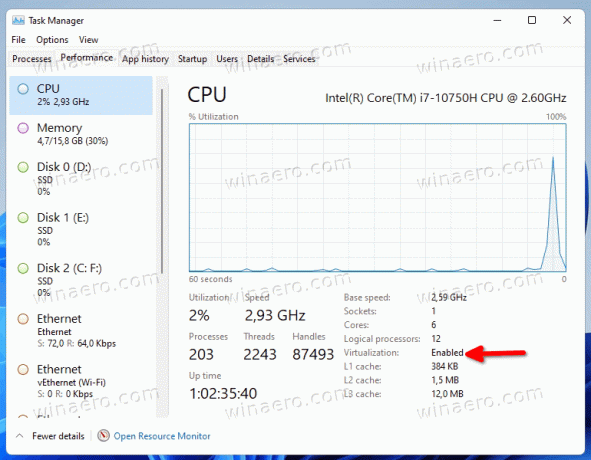
- Nyt paina Voittaa + R ja kirjoita
valinnaiset ominaisuudetSuorita-valintaikkunassa.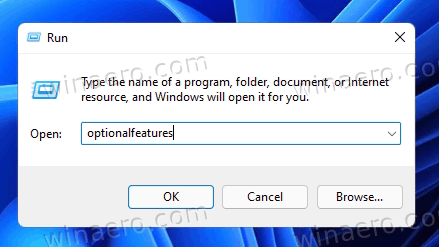
- Tarkista Virtuaalikonealusta komponentti ja napsauta OK asentaaksesi sen. Sinun on ehkä käynnistettävä käyttöjärjestelmä uudelleen, jotta muutos otetaan käyttöön.
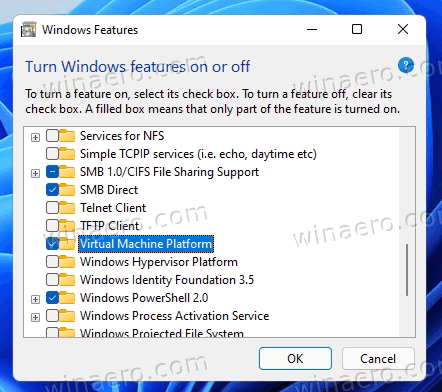
- Avaa seuraavaksi verkkoselain ja osoita tätä Tallenna rg-adguardin linkkigeneraattori.
- Kirjoita hakukenttään seuraava URL-osoite:
https://www.microsoft.com/store/productId/9P3395VX91NR. - Valitse Slow ring ja napsauta valintamerkkipainiketta luodaksesi linkit.

- Lataa valtava tiedosto
MicrosoftCorporationII.WindowsSubsystemForAndroid_***_.msixbundle, jossa *** on sen versio.
- Avata Windows Terminal järjestelmänvalvojana PowerShellin kanssa Lataukset kansio ja kirjoita seuraava komento asentaaksesi Windows Subsystem for Android Windows 11:een:
Add-AppxPackage -Path "C:\Users\winaero\Downloads\MicrosoftCorporationII.WindowsSubsystemForAndroid_. Korjaa paketin nimi ja polku ja paina Tulla sisään..msixbundle" 
- Windows Subsystem for Android on nyt asennettu ja saatavilla Käynnistä-valikosta Amazon Storen ohella.

Onnittelut! Voit nyt kirjautua sisään Amazon Appstoreen ja asentaa minkä tahansa saatavilla olevista sovelluksista. Jos suosikkisovelluksesi puuttuu sieltä, voit tehdä sen sivulataa sen APK-tiedosto manuaalisesti.
Jos olet onnekas käyttäjä, jolle WSA on jo saatavilla ilman yllä olevia vaiheita, asiat ovat sinulle paljon helpompaa. Saat kaiken valmiiksi asentamalla Amazon AppStoren Microsoft Storesta. Näin
Asenna WSA Microsoft Storesta
- Paina Win + R ja kirjoita
valinnaiset ominaisuudetSuorita-ruutuun. Voit myös etsiä ja suorittaa Laita Windows toiminnot päälle tai pois työkalu Windows-haun avulla.
- Jos et ole jo käytössä, ota käyttöön Virtuaalikonealusta vaihtoehto.
- Avaa Windowsin asetukset (Voittaa + minä) ja siirry Windows Update > Windows Insider -ohjelman päälle. Ilmoita koneesi beta-kanavalle. (Katso Huomautus).

- Navigoi selaimessasi tähän linkkiin saadaksesi Amazon AppStore -sovelluksen.
- Klikkaa Saada -painiketta.
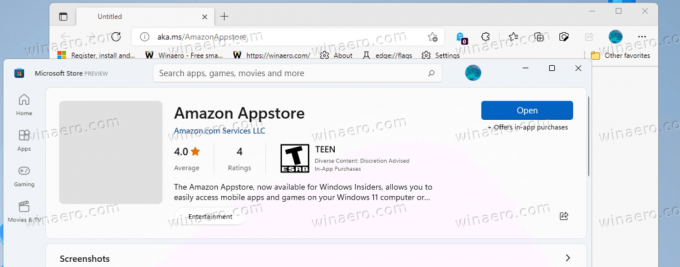
- Siirry Microsoft Store -ohjelmistoon ja viimeistele asennus. Tämä asentaa automaattisesti Windows-alijärjestelmän Androidille Windows 11 -laitteellesi.
Olet valmis! Avaa nyt Amazon Appstore ja valitse asennettava Android-sovellus. Taas voit lataa puuttuvat Android-sovellukset manuaalisesti sivulta.

Huomautus: Laitteen rekisteröiminen beta-kanavalle on vain väliaikainen vaatimus. WSA on työn alla, joten sen esikatseluversio on tällä hetkellä rajoitettu beta Channel Insiders -ohjelmaan Yhdysvalloissa. Kun Microsoft tuo sen saataville laajemmalle yleisölle, tämä vaihe tulee tarpeettomaksi.
Se siitä.

